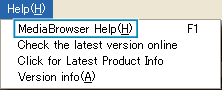Copier |
Enregistrer des vidéos sur des disques |
Copiez les fichiers arrangés vers les DVD via la liste.
GZ-HD500
Vous pouvez créer uniquement des disques AVCHD à l’aide du logiciel d’application fourni.
Copying Files to a DVD Recorder Copier des fichiers sur un enregistreur DVD/magnétoscope .
Avec le logiciel d’application optionnel, vous pouvez créer des DVD-vidéos et des disques BD sur un ordinateur.
Téléchargez le logiciel optionnel ici
- 1
- 2
- 3
- 4
- 5
- 6
- 7

Insérez un nouveau disque dans le lecteur DVD de l’ordinateur.

Sélectionnez la liste souhaitée.
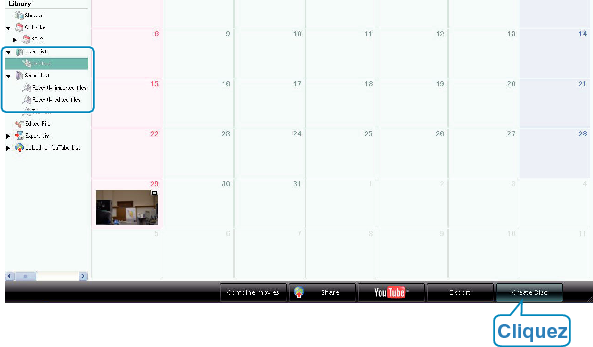

Sélectionnez le type de disque (GZ-HD620 uniquement).
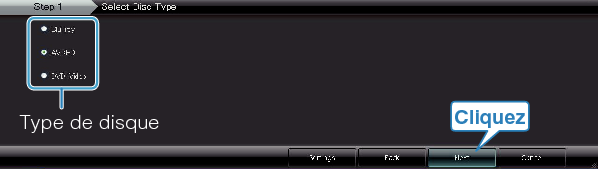

Sélectionnez la méthode de sélection des fichiers.
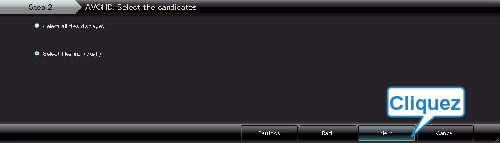
Si vous sélectionnez “Sélectionner tous les fichiers afficés”, seules les vidéos affichées sont copiées sur le disque.
Procédez à l’étape 6.
Si vous sélectionnez “Selectionner fichiers individuellement”, procédez à l’étape 5.

(Si “Selectionner fichiers individuellement” est sélectionné) Sélectionnez dans l’ordre les fichiers à copier sur le disque.
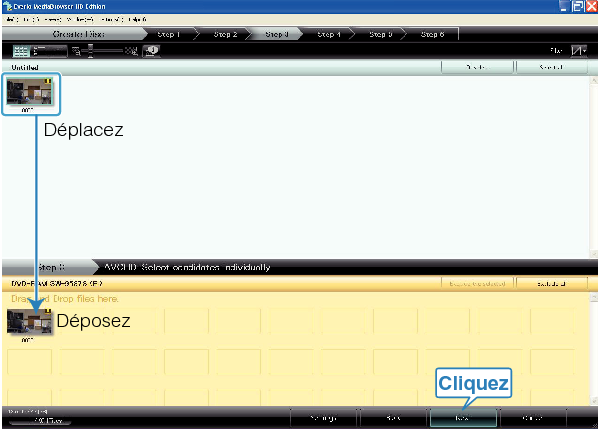

Réglez le menu principal sur le disque.
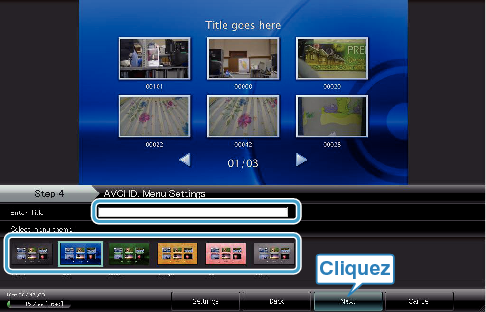
Réglez le titre et l’arrière-plan du menu.

Les vidéos commencent à être copiées sur le disque.
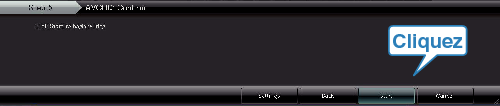
Une fois les vidéos copiées, cliquez sur “OK”.
Remarque
- Les différents types de disques suivants peuvent être utilisés avec le logiciel Everio MediaBrowser fourni.
DVD-R
DVD inscriptible DL (double couche)
DVD-RW
DVD+R
DVD+R DL
DVD+RW
BD (GZ-HD620 uniquement) - Everio MediaBrowser supporte 3 formats de disque :
AVCHD
DVD-Video (GZ-HD620 uniquement)
BD (GZ-HD620 uniquement) - Lorsque vous copiez des vidéos enregistrées en mode UXP pour créer un disque AVCHD, les vidéos doivent être converties en mode d’enregistrement XP avant de les copier. Par conséquent, cela peut prendre plus de temps que copier des vidéos enregistrées en d’autres modes.
- Utilisez un lecteur Everio MediaBrowser pour lire le disque. Consultez le fichier d’aide du logiciel fourni Everio MediaBrowser pour l’opération.
- Pour visualiser le fichier d’aide de Everio MediaBrowser, sélectionnez “Aide” à partir de la barre de menu de Everio MediaBrowser, ou appuyez sur F1 sur le clavier.
- En cas de problème avec le logiciel Everio MediaBrowser fourni, veuillez consulter le "Centre de support client Pixela".